Service & Hilfe
So blockierst Du Webseiten unter Android
Du willst an Deinem Android-Smartphone eine bestimmte Webseite blockieren? Dafür stehen Dir mehrere Möglichkeiten zur Verfügung, die wir Dir im Folgenden im Detail vorstellen.
Das Sperren von Webseiten ist nicht nur für Eltern interessant, die eine Kindersicherung am Smartphone einrichten möchten: Vielleicht willst Du einfach nur vermeiden, während der Arbeit abgelenkt zu werden und blockierst deshalb zum Beispiel eine bestimmte Social-Media-Webseite. Das geht sowohl mithilfe von Browser-Erweiterungen als auch über Drittanbieter-Apps.
Webseiten via Add-on blockieren
Du möchtest Dich davon abhalten, über den mobilen Browser zu viel Zeit auf Facebook oder Twitter zu verbringen? Das ist leider nicht immer einfach, da Browsing-Apps ein passendes Feature oft nicht werkseitig integriert haben. Anwendungen wie Firefox bieten jedoch Erweiterungen an, mit denen Du Webseiten sperren kannst – zum Beispiel das Add-on „BlockSite“. Suche im Firefox-Menü unter „Add-ons“ nach der Erweiterung und füge sie zum Browser hinzu. Ist die Installation abgeschlossen, bestätige, dass BlockSite auf Deinen Browser-Verlauf zugreifen darf. Anschließend öffnet sich das Add-on und Du kannst die URL eintippen, die Du sperren möchtest.
Diese Apps erlauben die Sperrung von Webseiten
Alternativ gibt es eine Reihe von Apps, die es erlauben, Webseiten am Smartphone zu sperren. Ein Beispiel hierfür ist erneut BlockSite: Die Software gibt es nicht nur als Add-on, sondern auch als eigenständige App im Google Play Store. Nachdem Du die kostenlose Software heruntergeladen hast, wirst Du in Deine Android-Einstellungen weitergeleitet, wo Du unter „Eingabehilfe | Installierte Dienste | BlockSite” die Funktion „Barrierefreiheit“ aktivieren musst.
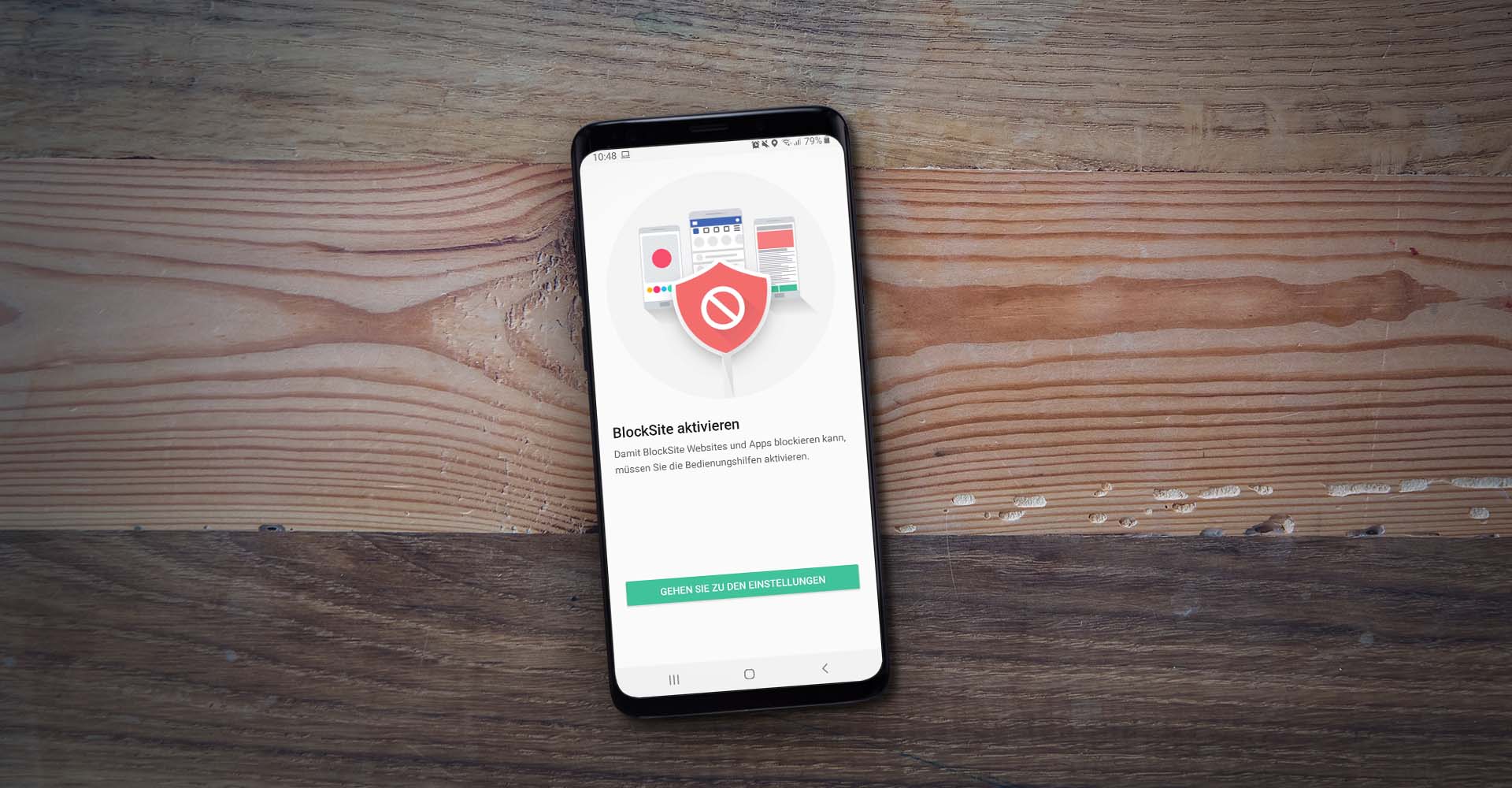
Du musst der Android-App BlockSite zunächst bestimmte Zugriffsrechte gewähren, bevor Du damit Webseiten blockieren kannst.
Foto: Eigenkreation: Blocksite / Unsplash (Markus Spiske)
Eine Alternative ist die Gratis-App Google Family Link: Die Software des Suchmaschinenriesen hilft Dir, Deine Kinder am Smartphone vor Erwachseneninhalten zu schützen, das schließt auch Android-Apps ein. Hast Du Google Family Link eingerichtet, kannst Du in Google Chrome außerdem Webseiten sperren.
Auch bestimmte Virenscanner haben eine solche Funktion integriert. Ein Beispiel hierfür ist die Anwendung Mobile Security & Antivirus von Trend Micro. Allerdings kannst Du das Sperr-Feature, das sich in den App-Einstellungen zur Kindersicherung versteckt, nur als kostenpflichtiger Abonnent nutzen.
Deine Möglichkeiten unter Android
- Browser wie Firefox bieten Add-ons an, mit denen Du Webseiten blockieren kannst.
- Alternativ gibt es die Erweiterung BlockSite als eigenständige App.
- Auch mit der Kinderschutz-App Google Family Link kannst Du Webseiten sperren.
- Eine weitere Alternative: Die Virenschutz-App Mobile Security & Antivirus von Trend Micro.
- Deren Blockier-Funktion ist allerdings nur für Premium-Nutzer freigeschaltet.
Kennst Du noch andere Wege, mit denen Du am Android-Handy Webseiten blockieren kannst? Erzähle uns darüber in einem Kommentar.



